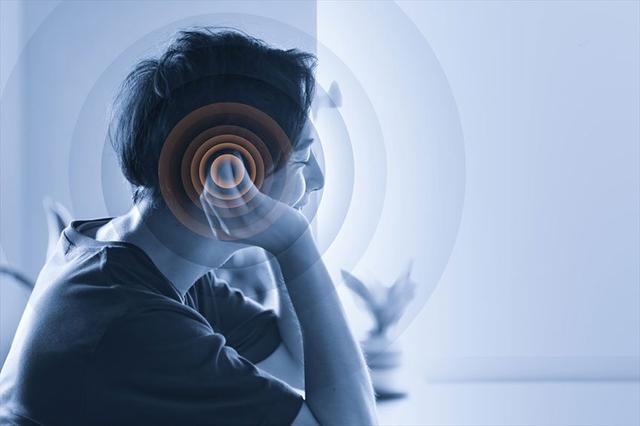解説
2022.08.04
ゲームプレーに必要なモニター解像度は? 4K、8Kなどの種類、変更方法を解説
- 解説
- ゲーミングデバイス
PCや家庭用ゲーム機でのゲームプレーに欠かせないモニター。せっかくなら、より鮮やかで精細な映像でゲームを楽しみたいですよね。今回は、ゲームのプレーに必要なモニターの「解像度」について解説します。そもそも解像度とは何を表すものなのかや、ゲーム用のモニターに必要な解像度の目安を説明します。

モニター・ディスプレイの「解像度」とは?
まずは、モニター・ディスプレイの「解像度」とはについて解説します。モニター・ディスプレイにおける「解像度」は、”画面上に存在するドットの数”を表すものです。モニター・ディスプレイの画面は、ドットあるいは画素(ピクセル)と呼ばれる点が集まってできており、点の集合体によって画像・映像を表現しています。この点が多い、つまり解像度が高いほど精細な映像が表現でき、画質がいいとされているのです。
ただし、PCにおいて解像度は高ければ高いほど良いとは言い切れません。ドットの数が多くなると画面の表示範囲も広くなるので、モニター自体の画面サイズに対して解像度が高すぎると、表示されるWebサイトやデスクトップ上のアイコンが小さく感じてしまうこともあります。
高画質な動画やゲームを楽しみたいなら高解像度のモニターが適していますが、WordやExcelでの作業が目的ならそこまでの解像度は不要です。用途・目的に合わせて、適切な解像度を選ぶことが大切です!
主な解像度の種類
一般的に広く用いられており、目にしたことがある方も多いであろう身近な解像度の種類は、以下の5つです。
4K対応のモニターは近年一般向けにも多く販売されるようになりましたが、8Kはまだ流通が少ないのが現状です。価格も4K以下と比べると非常に高いので、現在は主に業務用として使われています。
オンラインゲームに適した解像度は?
オンラインゲームを快適にプレーするなら、FullHD以上の解像度を設定できることが望ましいです。特に近年流行っている精細なグラフィックが魅力の3Dゲームは、高解像度・高画質なモニターがあってこそ楽しめるものであると言えます。FullHDはテレビのデジタル放送と同等の解像度なので、動きの悪さや粗さを感じることなく快適にゲームを楽しめます。
モニターの解像度はどのくらいあれば良い?
オンラインゲームをプレーするためにモニターを購入するなら、FullHD以上の解像度に対応した製品を選ぶと良いでしょう。大前提として、4Kモニターを用いて4K解像度でゲームをプレーするには、PCやゲーム機およびゲームタイトルが4K出力に対応している必要があります。現在はWQHDや4K映像の出力に対応していないゲームタイトルも多いため、プレーするタイトルによっては高解像度のモニターを用いても意味がないケースがあるのです。プレーするタイトルの情報をよく確認し、予算も考慮してモニターに求める解像度を決めましょう。
FullHDなら解像度の低さを目に見えて感じることはなく、コストも抑えながら快適にゲームをプレイできます。解像度とともに、モニターに表示される映像の品質を左右するリフレッシュレート(Hz)にも注目してみてください。
「モニターの解像度は高ければ高いほど良い」 というわけではない
モニターに出力する映像(PC画面)の解像度は、高ければ高いほど良いというわけではありません。用途・目的に対して解像度が高すぎると、以下のような不都合が生まれてしまいます。
解像度が高すぎると文字が小さく写る
”解像度が高い=表示領域が広い”ということなので、Webサイトやオフィスソフトを使う際は文字が小さく感じてしまうことがあります。モニター自体のサイズによってもこの体感は変わってきますが、画面上の文字が小さく感じる場合は解像度設定を下げて使用すると良いでしょう。
動画やゲームソフトによって対応している解像度が異なる
動画の視聴やゲームのプレーを目的とする場合は、モニターに出力したいコンテンツが対応している解像度を事前にチェックしましょう。例えば、せっかく4K対応のモニターを購入しても、コンテンツ側がFullHDまでの解像度しか出せなければ4K設定ができないため意味がありません。モニターは解像度が高いものほど価格帯も上がるので、コスパを重視するならあえて高い解像度を求めないのもひとつの手です。
ただし、モニターの解像度において大は小を兼ねるので、4K対応のモニターでFullHD出力を行ってもなんら問題はありません。予算に余裕があるなら、先のことを見据えて高解像度のモニターを用意しておくのも良いでしょう。
モニターの解像度を確認・変更する方法
モニターに出力する解像度は、出力側のデバイスの設定である程度変更できます。PCにモニターを接続しているとき、解像度が高すぎる、あるいは低すぎると感じたら、以下の手順で解像度設定を確認・変更してみましょう。

Windowsでの確認・変更方法
WindowsOSでは、以下の手順で解像度設定の確認・変更ができます。
1.デスクトップ上の何も置かれていないところで右クリックし、表示されたメニューから「ディスプレイ設定」を開く
2.「ディスプレイの解像度」欄にあるボックスに現在の解像度設定が表示されているので、必要に応じて変更する
Macでの確認・変更方法
MacOSでは、以下の手順で解像度設定の確認・変更ができます。
1.Appleメニューから「システム環境設定」を選択し、「ディスプレイ」アイコンをクリックする
2.解像度設定の項目が表示されたら「変更」を選択し、変更したい解像度を選ぶ
解像度は「FullHD」以上
モニター・ディスプレイにおける解像度とは、”画面上に存在するドット(ピクセル)の数”を表すものです。オンラインゲームをプレイすることを想定してモニターを購入するなら、「FullHD」以上の解像度に対応した製品を選ぶと良いでしょう。解像度とともに、モニターに表示される映像(画面)の質を左右するリフレッシュレート(Hz)にも注目してみてください。
■関連記事

おすすめ関連記事


高校eスポーツ探訪
-

2025.03.29
300年の歴史を誇る伝統校でeスポーツが部活動に 広島県 修道中学校・修道高等学校 物理班 eスポーツ部門 活動内容を聞いてみた!
-

2024.08.02
eスポーツが学校生活の活力に 立正大淞南eスポーツ部「GEEK JAM」 ランクイモータルのプロ志望も入部!? 部員インタビュー

記事ランキング
-
1

施設
2025.06.11
愛知・一宮に隠れ家的eスポーツ施設が誕生 オープニングイベントに元SKE48犬塚あさなさんらゲスト登場 施設の無料開放も
-
2

解説
2021.10.19
ネトゲでよく使われる用語(スラング)一覧|意味や使い方を紹介!
-
3

サービス
2025.06.03
伊予鉄も協力で駅周辺を再現 フォートナイト活用した愛媛・松山舞台のゾンビゲームが登場 松山中央商店街「土曜夜市」でのリアルイベントも予定
-
4

解説
2025.05.05
再起動の前に確認しよう!PCがフリーズしたときの原因と対処法をわかりやすく解説
-
5

解説
2025.05.07
PCの動作が重いのは「RAM」が原因かも?RAMって何?ROMやストレージとの違いもあわせて解説